
エッジクロムをダウンロードする方法については、必要に応じてこのバージョンにブラウザを自動的に更新するか、自動インストールではオリジナルバージョンのMicrosoft Edgeを削除しません。有用でもあります.Microsoft Edge Chromiumブラウザの設定と機能のフル概要、削除ボタンがアクティブでない場合は、新しいMicrosoft Edgeを削除する方法。
- Microsoft Edge Chromiumをダウンロードする方法
- クロムバージョンをインストールするときの古いエッジの削除を無効にする方法
- Windows 10の更新でエッジクロムを自動的にインストールできない
公式サイトから手動でMicrosoft Edge Chromiumをダウンロードする方法
クロムに基づいてMicrosoft Edgeをダウンロードするには、公式ページ - https://www.microsoft.com/ru-ru/edge.comを使用するのに十分です。
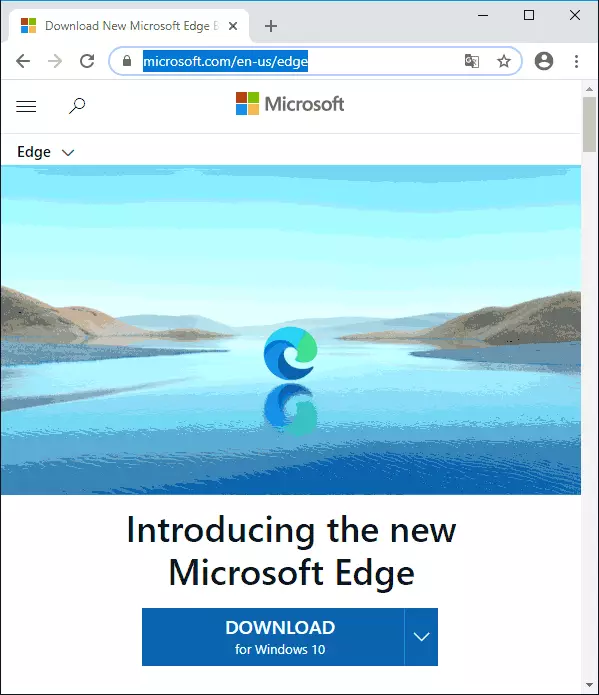
注意:新しいMicrosoft Edgeをインストールするとき、古いはオフになります。これが起こらないことは、命令の次の部分の方法を事前に使用します。 Edge Chromiumが既にインストールされている場合は、OLDバージョンを返す必要がある場合は、コントロールパネルの[プログラムとコンポーネント]の新しいブラウザを削除するのに十分です。
[ダウンロード]ボタンを押して使用許諾契約の条項を受け入れた後、インストーラを実行し、必要なファイルとインストールプロセス自体をダウンロードするまで待ちます。その結果、ブラウザの新しいワーキングバージョンが表示され、インターフェース言語はロシア語の設定 - 言語に切り替えることができます。
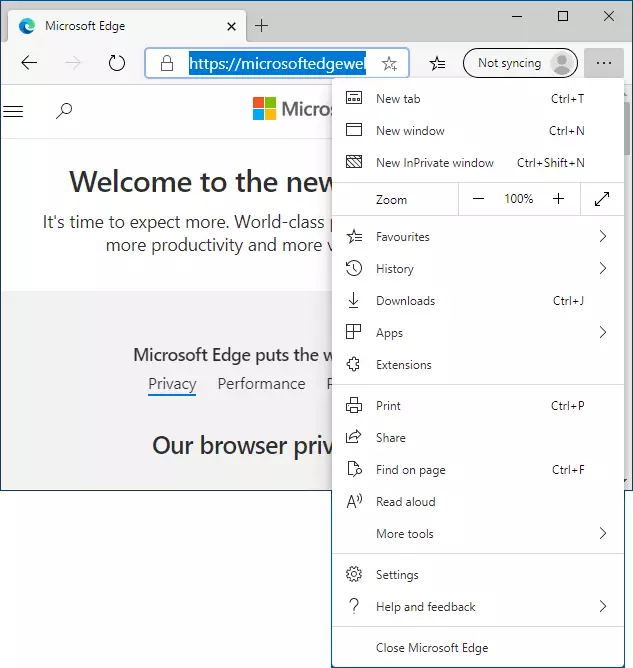
新しいMicrosoft Edgeのオフラインインストーラが必要な場合は、Microsoft.com/en-us/edge/downloadからダウンロードできます。
新しいマイクロソフトエッジを古いバージョンを無効にする方法
Windows 10でコンピュータまたはノートパソコンにインストールする必要がある場合は、2つのMicrosoft Edgeバージョンがインストールされています。これは次のように実行できます。
- レジストリエディタに移動します(Win + Rキーを押して、RegEditと入力します)
- レジストリエディタで、sectionhkey_local_machine \ software \ policies \ microsoft \に移動します。
- サブセクションを作成し、EdgeUpdateという名前を作成します
- このセクションでは、name allesxsとvalue 1を指定してDWORDパラメーター(Windows 10 x 64でも32ビット)を作成します。
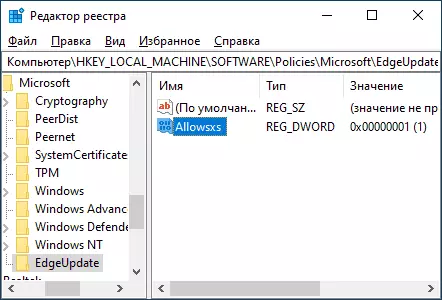
エッジクロムのマニュアルまたは自動インストールを使用して、Microsoftの古いブラウザのバージョンが切断されないため、アプリケーションのリストにありますが、それをアプリケーションの一覧にありますが、それを "古いバージョンのMicrosoft Edge"に変更します。下のスクリーンショットで。
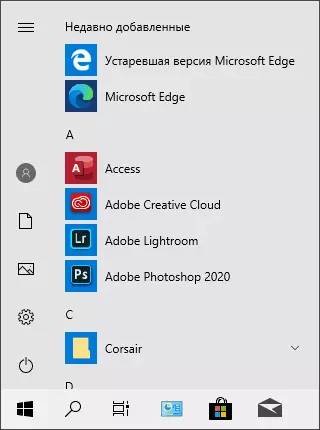
同時に、必要に応じて2つのブラウザを同時に使用することが可能になります。
将来のアップデートのMicrosoft Edgeの新しいバージョンの自動インストールをオフにする方法
新しいEdge Chromiumを完全に放棄したい場合は、レジストリエディタで作成することもできます(ただし、システムに「着信する前に実行する必要があります」。
- レジストリエディタを実行します(方法を実行する方法)。
- sectionhkey_local_machine \ software \ policies \ microsoft \ create \ Microsoft \ EdgeUpdateというサブセクションを作成します。
- このサブセクションでは、DonotUpdatedoedGeedGewithChromiumという名前のDWORD32パラメータを作成し、IT値1に設定します。
注意:このメソッドが動作可能になっているという事実にもかかわらず、Windows 10が新しいバージョンを更新すると、作成されたレジストリパラメータは自動的に削除または停止されます。
